The Beginning
方法一:
1、打开“控制面板”中的“Windows防火墙”,点击左侧的“高级设置”;
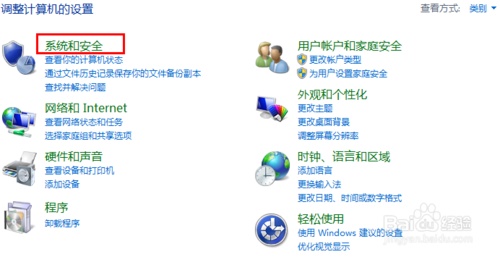
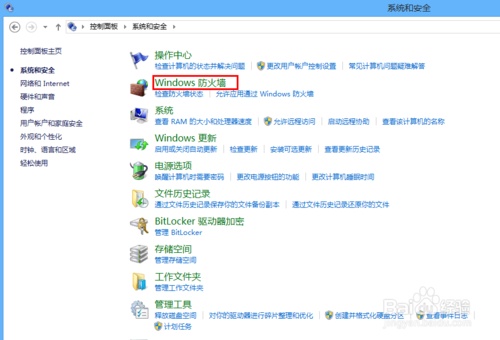
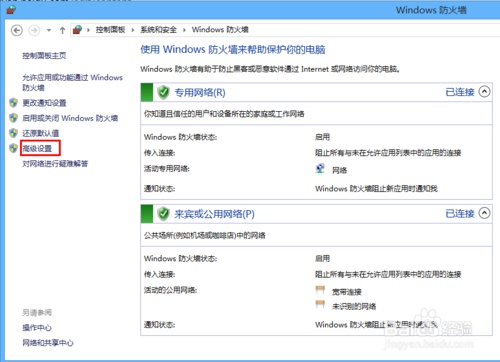
2、右击“入站规则”在快捷菜单中选择“新建规则”;

3、在“要创建的规则类型”中选择“端口”,点击“下一步”按钮;
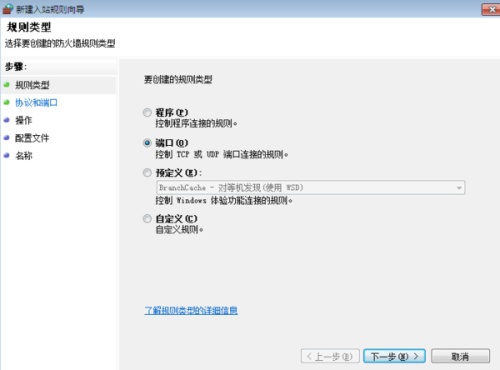
拥有帝国一切,皆有可能。欢迎访问phome.net
4、输入要开启的端口号,比如21,点击“下一步”;
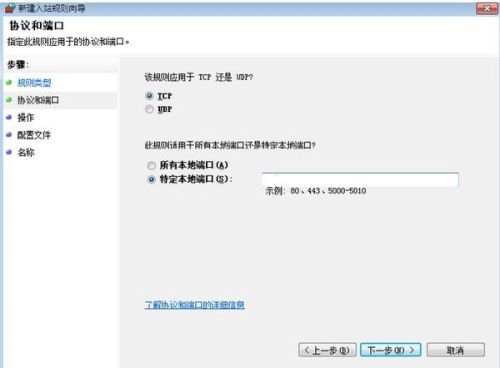
5、选择“允许连接”,点”下一步“;

6、可按默认选中“域”“专用”“公用”,点击“下一步”;

7、后输入名称和描述,名称最好和端口号一致,以后设置起来也方便。现在可以点“完成”按钮了。
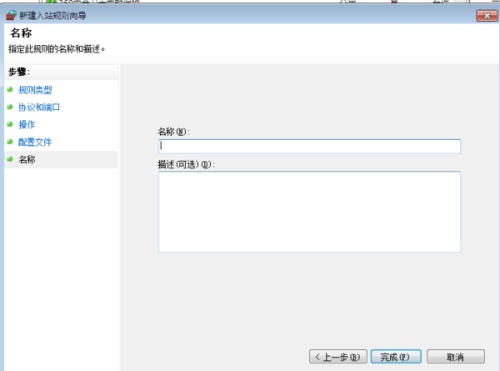
很多人需要利用FlashFXP上传文件至服务器,但是该软件在登录的提示21端口没有打开,因此我在这里介绍一下如何利用Serv-U软件来打开Windows 2008 R2的21端口。
Serv-U.FTP.Server.V7.3.0.0.Crack软件有网络的电脑一台
首先下载Serv-U.FTP.Server.V7.3.0.0.Crack软件
下载完软件,将文件解压!双击Setup.exe,会弹出操作界面!如下图,按照给出的提示一步步操作。
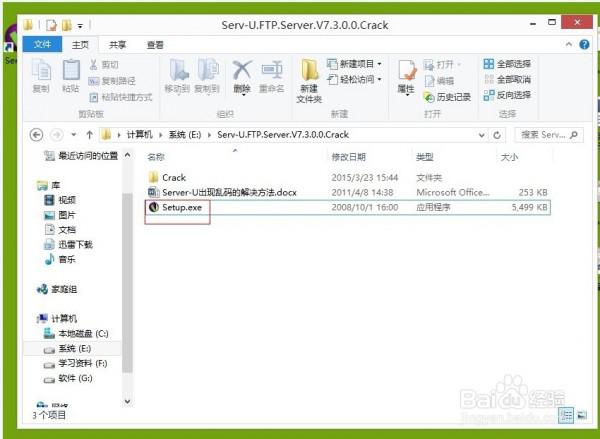
选择语言,默认是中文简体。
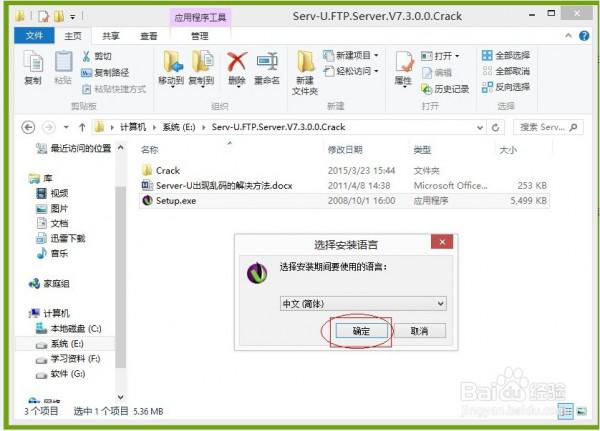
点击下一步;
| Empire CMS,phome.net |
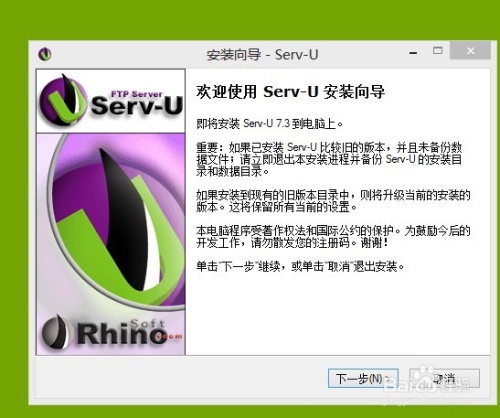

安装路径选择,安装到你希望安装的磁盘当中。
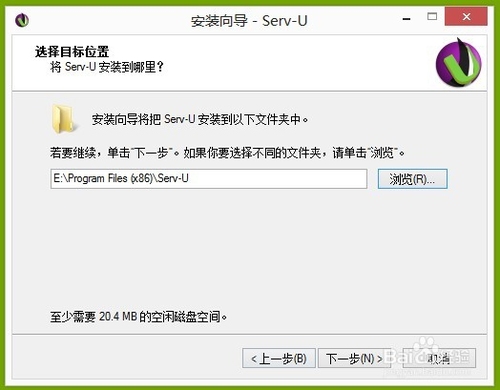
选择完安装盘,点击下一步,就完成了。
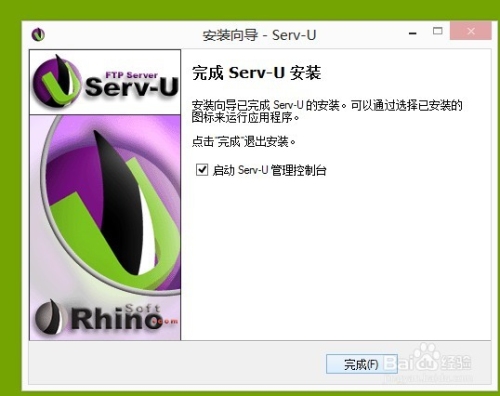
此刻是直接进入软件操作界面了,如果没有跳出来,在桌面上找到该软件图标,打开该软件。

打开后按照提示选择“是”;
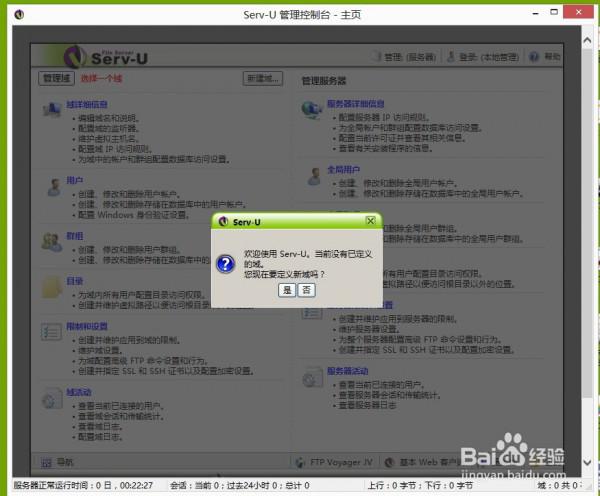
给自己的域起一个名字,利于辨认。点击下一步;
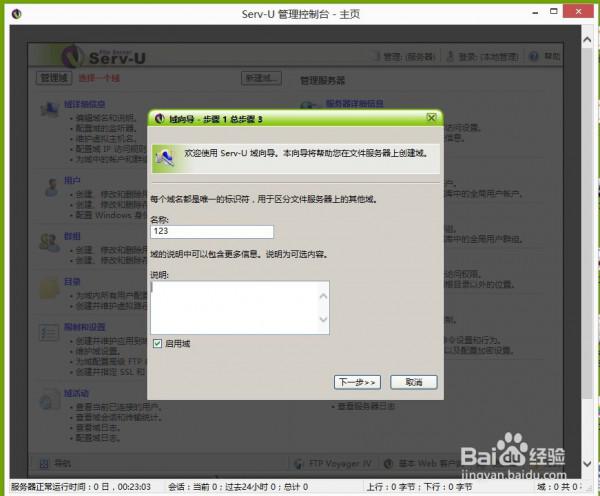
选择第一个“21”,打钩,其他的端口看实际情况是否需要。点击下一步;
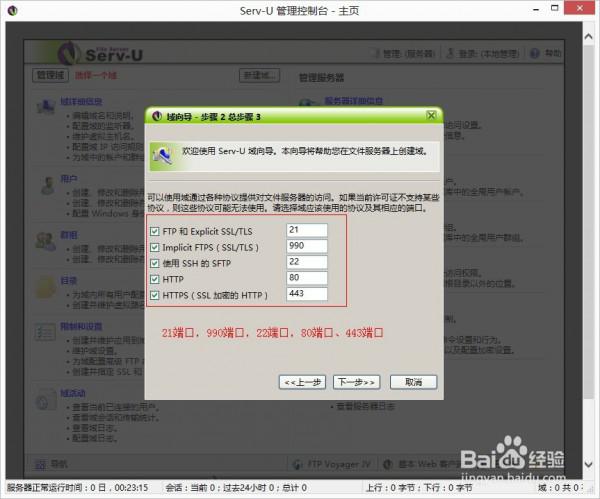
点击下一步,在该步骤,操作人员根据服务器的实际IP选择IP地址,点击完成。
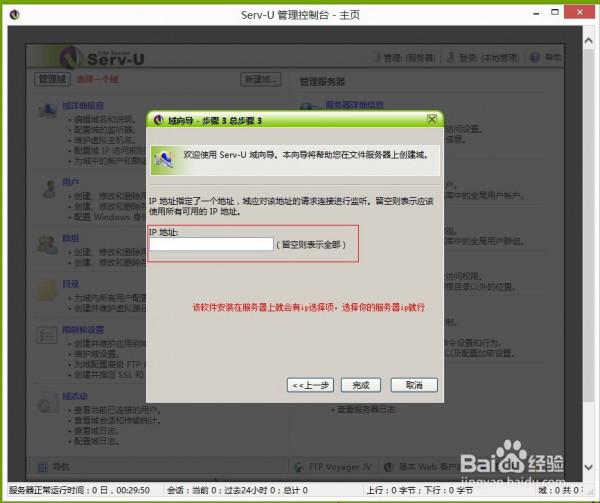
完成后,你就顺利的打开了21端口啦,你只要在你新建的域当中选择你要上传文件的根目录,编辑权限,设置密码。那么就大功告成啦。
THE END





